Kita sangat familiar dengan panel desktop windows yang bernama taskbar. Demikian pula, Desktop Linux mungkin memiliki dok atau berjalan bahkan tanpa dok. Anda akan mendapatkan banyak opsi jika ingin menggunakan dok untuk Desktop Linux Anda. Jika Anda ingin memahami konsep Linux Docks, maka dapat dikatakan bahwa ini adalah unit antarmuka grafis yang memungkinkan pengguna berkomunikasi melalui klik dengan perangkat lunak yang biasa digunakannya. Dalam hal fungsionalitas dan ekstensinya, utilitas ini berguna untuk desktop Linux.
Dok Linux Terbaik untuk Lingkungan Desktop Anda
Pada artikel ini, kita akan melihat 10+ dock Linux terbaik yang tersedia. Kami akan menganalisis setiap dok dengan pandangan pakar kami.
1. Papan
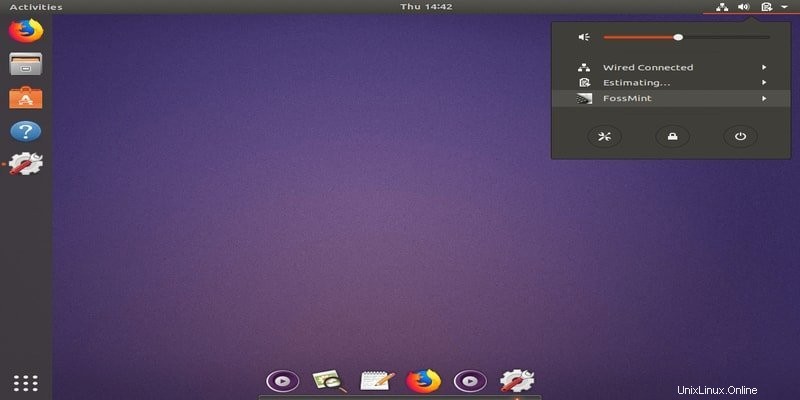 Sertifikasi resmi mendefinisikan dok Plank sebagai “dok paling naif di bumi.” Tujuan akhir dari proyek ini adalah untuk memberikan berdasarkan harapan Anda dari dermaga. Secara teoritis, ini adalah library, tetapi Anda dapat memperluasnya untuk membuat platform dok lainnya.
Sertifikasi resmi mendefinisikan dok Plank sebagai “dok paling naif di bumi.” Tujuan akhir dari proyek ini adalah untuk memberikan berdasarkan harapan Anda dari dermaga. Secara teoritis, ini adalah library, tetapi Anda dapat memperluasnya untuk membuat platform dok lainnya.
Dan Anda dapat melakukan hal-hal seperti itu dengan menggabungkan fitur yang lebih progresif. Selain itu, ia memiliki papan yang telah dipasang sebelumnya, teknologi fundamental untuk aplikasi dok yang populer.
Fitur Papan
- Sejak mengaktifkan dok ini, Anda akan menemukannya di tengah sisi bawah monitor.
- Menyediakan opsi yang lebih menarik dengan klik kanan.
- Ini memiliki dua jendela preferensi:Penampilan dan perilaku.
- Anda dapat men-tweak pengaturan untuk menyesuaikan dengan kebutuhan Anda.
Pasang Dock Plank
sudo add-apt-repository ppa:docky-core/stable sudo apt-get update sudo apt-get install plank
2. Dermaga
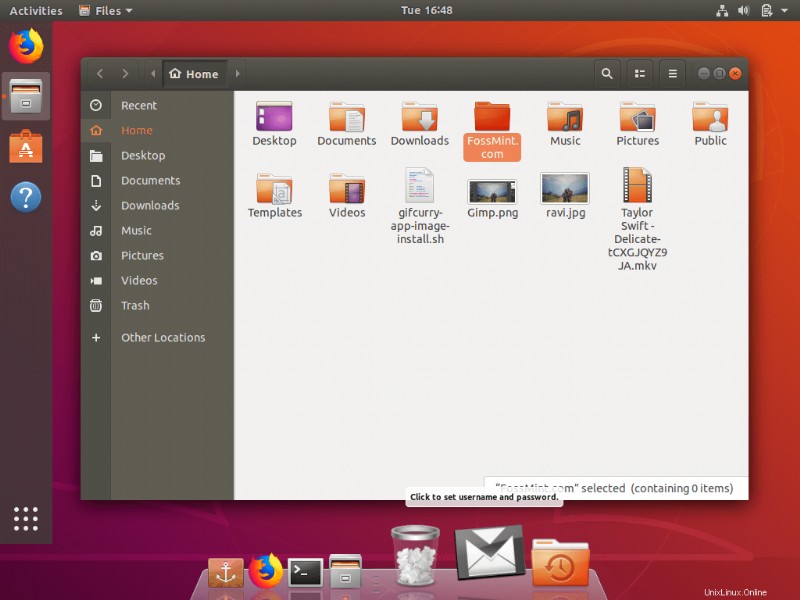 Jika Anda mencari dok yang cukup mudah ditangani, maka Docky ini adalah pilihan yang tepat untuk Anda . Dermaga ini memiliki kesan dermaga macOS; dengan demikian, docky dianggap sebagai salah satu solusi Dock terbaik untuk Linux.
Jika Anda mencari dok yang cukup mudah ditangani, maka Docky ini adalah pilihan yang tepat untuk Anda . Dermaga ini memiliki kesan dermaga macOS; dengan demikian, docky dianggap sebagai salah satu solusi Dock terbaik untuk Linux.
Seperti yang Anda lihat, dermaga ini juga mengagungkan dirinya dengan pernyataan yang sama. Plus, dengan mac seperti Dock ini, Anda dapat menambahkan aplikasi ke peluncur, yang memberi Anda pengalaman memiliki sistem mac seperti Ubuntu. Selain itu, beberapa susunan, seperti waktu dan cuaca, menyempurnakan pengalaman Anda.
Fitur Docky
- Dari Docks Linux, yang ini cukup menarik dan sangat dapat disesuaikan
- Itu datang dengan sangat mudah
- Meskipun aplikasinya sendiri ringan dan mahir, aplikasi ini bergantung pada pustaka besar bernama Mono.
- Ini memiliki semua opsi yang tidak dimiliki papan.
Pasang Docky
sudo apt-get install docky
3. Dermaga Latte
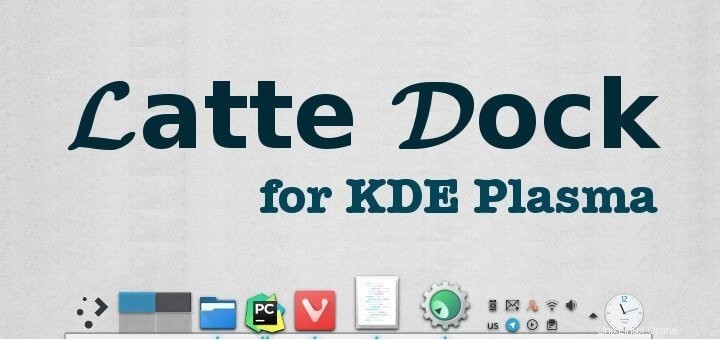 Pada dasarnya, framework plasma adalah dasar utama Dock ini. Selain itu, dok ini memiliki desain terbaik dalam hal UI/UX untuk semua plasmoid dan tugas. Selain itu, dermaga latte juga cukup naluriah.
Pada dasarnya, framework plasma adalah dasar utama Dock ini. Selain itu, dok ini memiliki desain terbaik dalam hal UI/UX untuk semua plasmoid dan tugas. Selain itu, dermaga latte juga cukup naluriah.
Kerangka berbasis plasma ini bermaksud untuk menawarkan semua pengalaman terbaik untuk tugas Anda dan widget plasma KDE. Itu juga menggunakan efek animasi, yang merupakan efek zoom parabola, agar lebih sederhana dan praktis.
Fitur Dok Latte
- Efek zoom rollover cukup aktif.
- Saat Anda akan menambahkan widget ke dok, Anda akan merasa sangat berguna.
- Dalam hal menyeret aplikasi ke dok, ini sangat mudah.
- Di setelan dok/panel, Anda akan menemukan banyak opsi penyesuaian.
- Anda dapat mengakses dok dengan klik kanan mouse sederhana.
Pasang Dock Latte
sudo add-apt-repository ppa:rikmills/latte-dock sudo apt update sudo apt install latte-dock
4. Dash ke Dock
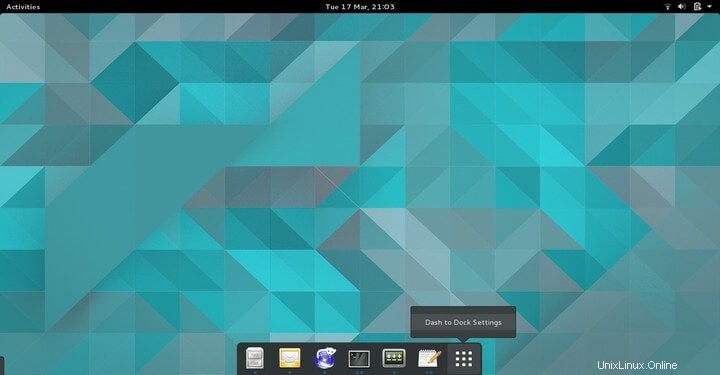 Untuk shell GNOME, tanda hubung ke dok ini adalah ekstensi yang ditingkatkan. Saat mengubah ke tanda hubung default, tanda hubung ke dok ini sangat berguna. Plus, ini mentransfer ikhtisar default dalam peluncuran aplikasi praktis. Ini juga memungkinkan pengguna untuk beralih antara jendela dan ruang kerja. Saat mengubah, itu tidak meninggalkan tampilan desktop tanpa meningkatkan alur kerja di sistem Linux atau GNOME.
Untuk shell GNOME, tanda hubung ke dok ini adalah ekstensi yang ditingkatkan. Saat mengubah ke tanda hubung default, tanda hubung ke dok ini sangat berguna. Plus, ini mentransfer ikhtisar default dalam peluncuran aplikasi praktis. Ini juga memungkinkan pengguna untuk beralih antara jendela dan ruang kerja. Saat mengubah, itu tidak meninggalkan tampilan desktop tanpa meningkatkan alur kerja di sistem Linux atau GNOME.
Bagian terbaik dari pengaturan DTD memberi Anda kendali penuh atas semua tentang lokasi dan jangkauan panel. Di sini, Anda dapat mengaktifkan sembunyikan otomatis, atau bahkan membuatnya dalam ukuran penuh. Selain itu, ikon pembesaran adalah fitur tambahan yang akan Anda dapatkan.
Fitur Dash to dock
- Kontrol penuh panel ada di tangan Anda.
- Anda dapat mengubah posisi dan ukuran.
- Anda akan memiliki kendali atas bilah tugas.
- Dalam hal perilaku klik atau menjalankan aplikasi, Anda dapat mengontrolnya sesuai kebutuhan Anda.
- Antarmuka dok dapat diubah, termasuk tema, opasitas, dan warna.
5. Dermaga Kairo
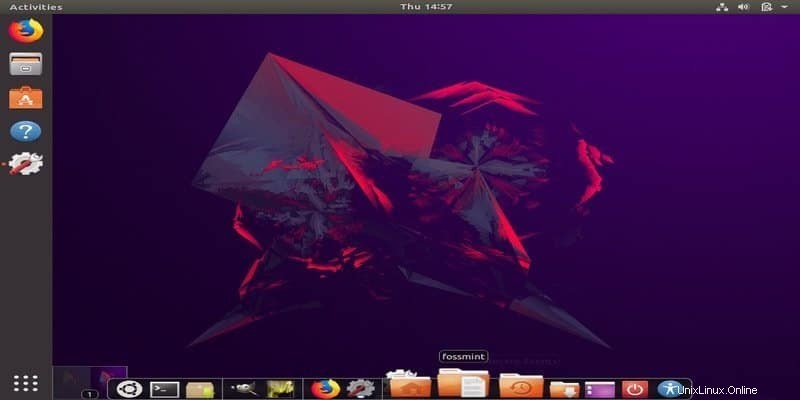 Cairo Dock posisinya di sisi bawah monitor dan menawarkan metode loading aplikasi yang sepenuhnya dikendalikan oleh panel dan peluncur. Anda dapat meletakkan Docks Linux ini di mana saja di layar dan menyesuaikannya. Anda akan mendapatkan daftar lengkap alat praktis, seperti set menu, kontrol pemutaran nirkabel dan audio, dll.
Cairo Dock posisinya di sisi bawah monitor dan menawarkan metode loading aplikasi yang sepenuhnya dikendalikan oleh panel dan peluncur. Anda dapat meletakkan Docks Linux ini di mana saja di layar dan menyesuaikannya. Anda akan mendapatkan daftar lengkap alat praktis, seperti set menu, kontrol pemutaran nirkabel dan audio, dll.
Dock Kairo adalah antarmuka dock yang menarik perhatian dan berguna untuk desktop Linux Anda. Dengan berbagai fitur, ini sangat berguna. Plus, Anda dapat melepaskan panel dari dok Kairo dan menggunakannya sebagai widget desktop Anda.
Fitur Dermaga Kairo
- Anda dapat mengubah tema sesuai kebutuhan Anda.
- Secara visual itu akan menyenangkan Anda.
- Dengan klik kanan, Anda dapat mengubah kontrol peluncur aplikasi individual.
- Tab perilaku memungkinkan Anda mengatur perilaku dok tertentu, misalnya memungkinkan Anda menyembunyikan bilah tugas saat aplikasi sedang berjalan
- Anda dapat memilih posisi dok dan efek gerakan mouse.
Pasang Dok Kairo
sudo add-apt-repository ppa:cairo-dock-team/ppa sudo apt-get update sudo apt-get install cairo-dock cairo-dock-plug-ins
6. KSmoothDock
 Meskipun MAC OS X menginspirasi tampilan visual Dock, ini bertujuan untuk mengikuti panel desktop Linux tradisional. Untuk KDE Plasma 5, panel ini memiliki efek pembesaran parabola yang membuatnya cukup menarik. Menu aplikasi, peluncur, dan pengelola tugas mendukung dok ini dengan tujuan khusus itu.
Meskipun MAC OS X menginspirasi tampilan visual Dock, ini bertujuan untuk mengikuti panel desktop Linux tradisional. Untuk KDE Plasma 5, panel ini memiliki efek pembesaran parabola yang membuatnya cukup menarik. Menu aplikasi, peluncur, dan pengelola tugas mendukung dok ini dengan tujuan khusus itu.
Fitur KSmoothDock
- Menu aplikasi lepas biasa diurutkan berdasarkan kategori.
- Menu/item berbeda termasuk Sesi, Daya, dan Penelusuran.
- Meningkatkan keterbacaan menu dengan kontrol atas perilaku.
- Ini mendukung tindakan seret dengan menu.
- Pembaruan otomatis tersedia di Dock ini.
7. SimDock

SimDock adalah salah satu panel Dock tertua untuk Linux, dan menunjukkan pengalamannya dengan semua fitur dan fungsinya. Karena itu, Anda dapat memastikan bahwa itu memenuhi tujuannya seperti semua dok yang sederhana dan mampu. Ini lebih seperti papan tetapi tidak memiliki banyak konfigurasi. Dalam hal pemosisian, ini hanya dapat diatur di bagian tengah bawah layar.
Fitur Simdock
- Simdock cukup mudah digunakan.
- Dok penuh.
- Ini memiliki efek Zoom seperti OS X.
- Peluncur dapat disesuaikan.
- Dok ini tidak memerlukan pengelola jendela pengomposisian.
Pasang Simdock
sudo add-apt-repository ppa:onli/simdock sudo apt-get update sudo apt-get install simdock
8. DockBarX
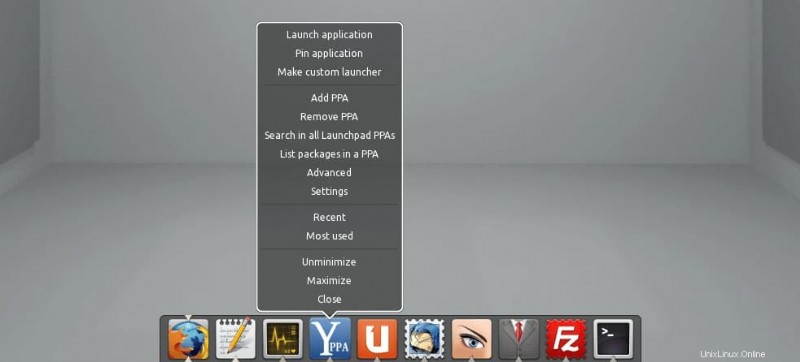 Jika Anda mencari bilah tugas terbaik dengan fungsionalitas tinggi, ini adalah tempat yang tepat. Desain yang ringkas dan menarik serta metode konfigurasi yang mudah berdiri sendiri. Memiliki fitur tersebut memungkinkan, Anda melihat bahwa ia memiliki jumlah drive yang memuaskan.
Jika Anda mencari bilah tugas terbaik dengan fungsionalitas tinggi, ini adalah tempat yang tepat. Desain yang ringkas dan menarik serta metode konfigurasi yang mudah berdiri sendiri. Memiliki fitur tersebut memungkinkan, Anda melihat bahwa ia memiliki jumlah drive yang memuaskan.
Jika Anda ingin memodifikasi desktop XFCE Anda agar lebih kreatif, taskbar ini akan sangat membantu Anda. Namun, pengaturan manual panel DockBarX di XFCE agak sulit. Tapi itu benar-benar layak menghabiskan waktu. Ini menawarkan banyak fitur progresif, yang tidak ditawarkan di panel default. Anda perlu menyesuaikannya sesuai kebutuhan Anda.
Fitur DockBarx
- Bilah tugas cukup ringan.
- Ini juga berfungsi sebagai DockX.
- Ini memiliki dukungan terjemahan dalam banyak bahasa.
- Perangkat lunak dapat disematkan ke bilah tugas.
- Memiliki dukungan tombol media.
Instal di Ubuntu dari ppa
sudo add-apt-repository ppa:xuzhen666/dockbarx sudo apt-get update sudo apt-get install dockbarx
- Jika Anda ingin menggunakan dockbarx sebagai applet panel Xfce, Anda juga memerlukan perintah ini
sudo apt-get install xfce4-dockbarx-plugin
- Untuk mendapatkan lebih banyak tema untuk DockbarX dan DockX, gunakan perintah ini
sudo apt-get install dockbarx-themes-extra
9. Ruang kerja ke Dock
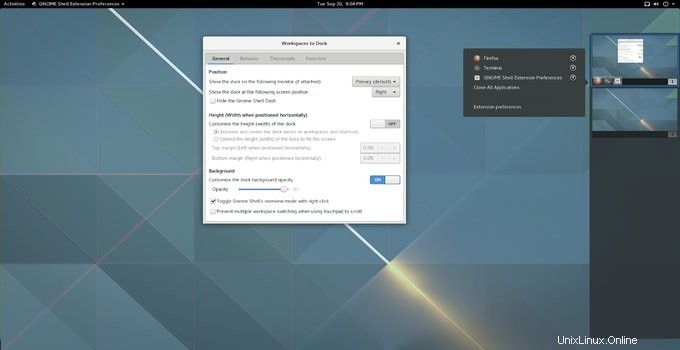 Jika Anda suka menggunakan ruang kerja Desktop Linux, Anda pasti akan menyukai ekstensi ini. Dengan ekstensi workspace to Linux Docks ini, Anda dapat mengonversi desktop Anda, memberikan akses cepat ke semua ruang kerja virtual Anda. Seperti yang diharapkan, ekstensi ini akan menjadi perhatian para operator yang memiliki kebiasaan bekerja dengan ruang kerja virtual. Dalam hal penampilan, ia memiliki tampilan yang menarik.
Jika Anda suka menggunakan ruang kerja Desktop Linux, Anda pasti akan menyukai ekstensi ini. Dengan ekstensi workspace to Linux Docks ini, Anda dapat mengonversi desktop Anda, memberikan akses cepat ke semua ruang kerja virtual Anda. Seperti yang diharapkan, ekstensi ini akan menjadi perhatian para operator yang memiliki kebiasaan bekerja dengan ruang kerja virtual. Dalam hal penampilan, ia memiliki tampilan yang menarik.
Unggul dari Ruang Kerja ke Dock
- Anda dapat dengan mudah bekerja dengan ruang kerja virtual.
- Ini menawarkan banyak pengaturan konfigurasi.
- Ini memiliki fitur sembunyikan otomatis.
10. Navigator Jendela Avant
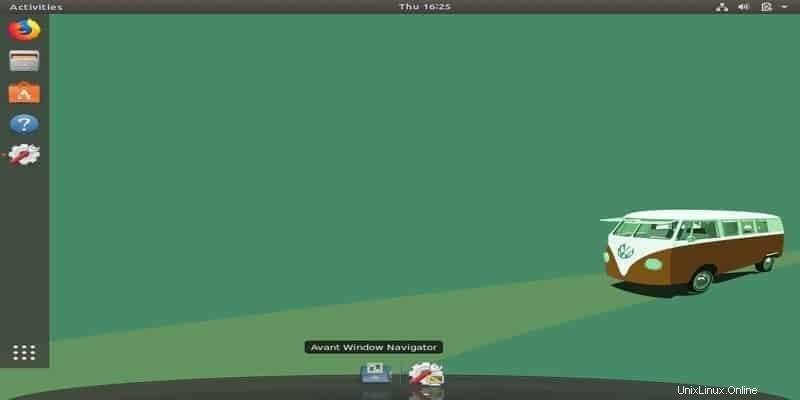 Ini adalah dok untuk desktop gratis bernama Avant Window Navigator. Plus, ini menunjukkan peluncur dan aplikasi terbuka Anda. Selain itu, ia memiliki plugin untuk aplikasi pihak ketiga. Ia dapat berkomunikasi dengan DBus melalui plugin pihak ketiga, bersama applet, yang memungkinkan Anda untuk mengganti ruang kerja, baki sistem, jam, dll. Applet ini dapat diprogram dengan bahasa Vala, python, atau C.
Ini adalah dok untuk desktop gratis bernama Avant Window Navigator. Plus, ini menunjukkan peluncur dan aplikasi terbuka Anda. Selain itu, ia memiliki plugin untuk aplikasi pihak ketiga. Ia dapat berkomunikasi dengan DBus melalui plugin pihak ketiga, bersama applet, yang memungkinkan Anda untuk mengganti ruang kerja, baki sistem, jam, dll. Applet ini dapat diprogram dengan bahasa Vala, python, atau C.
Fitur Avant Window Navigator
- Akhirnya, Avant Window Navigator dapat ditempatkan di tepi monitor mana pun.
- Sekarang Anda dapat memilih salah satu gaya latar belakang.
- Avant Window Navigator dapat menutupi seluruh lebar layar Anda.
- Fitur sembunyikan otomatis kini telah dipulihkan.
Pasang AWN di Ubuntu
sudo apt-get install awn
11. Tint2
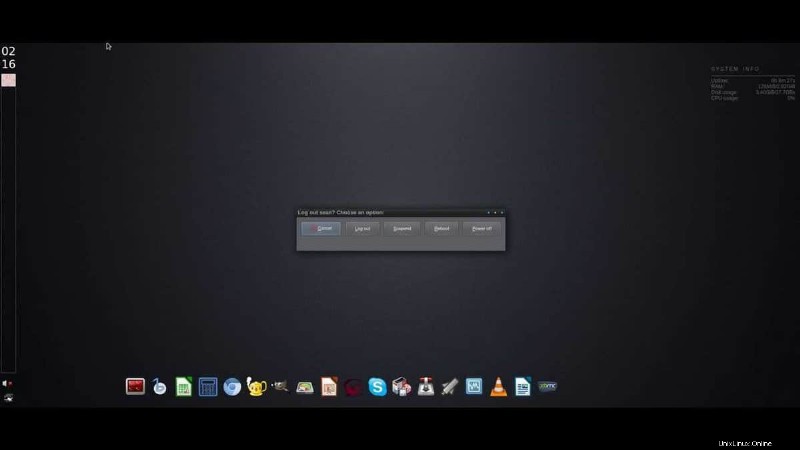 Tint2 adalah panel sederhana, halus, dan ringan untuk Xorg. Penampilannya dapat disesuaikan, dan hanya memiliki sedikit ketergantungan, yang membuatnya sempurna untuk pengelola jendela. Itu dapat disesuaikan untuk memuat baki sistem, daftar tugas Anda, tampilan baterai, dan banyak lagi.
Tint2 adalah panel sederhana, halus, dan ringan untuk Xorg. Penampilannya dapat disesuaikan, dan hanya memiliki sedikit ketergantungan, yang membuatnya sempurna untuk pengelola jendela. Itu dapat disesuaikan untuk memuat baki sistem, daftar tugas Anda, tampilan baterai, dan banyak lagi.
Fitur Tint2
- Anda dapat men-tweaknya untuk menyesuaikan tema Anda.
- Dalam hal penyesuaian, Dock ini sangat berguna.
- Anda bahkan dapat membuat tema sendiri.
- Beberapa instance tint2 dapat dibuka bersama file konfigurasi yang berbeda.
- Ini sangat ringan dan menggunakan sumber daya minimal.
Pasang tint2
sudo apt-get install tint2
12. Panel Gnome
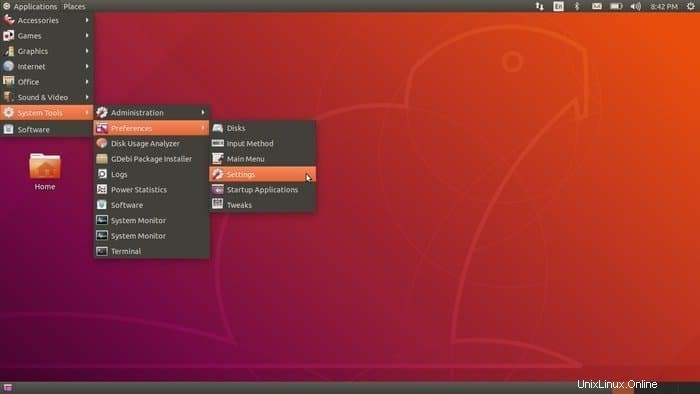 Ini adalah bagian dari GnomeFlashback. Dan dalam hal pengiriman panel untuk Desktop Linux Anda, panel Gnome ini dapat melakukan pekerjaan dengan mudah. Plus, Anda juga bisa mendapatkan applet default untuk desktop Anda. Namun, tidak ada sisi wajib di layar untuk panel ini. Selain itu, Anda dapat meletakkan panel ini secara horizontal atau vertikal.
Ini adalah bagian dari GnomeFlashback. Dan dalam hal pengiriman panel untuk Desktop Linux Anda, panel Gnome ini dapat melakukan pekerjaan dengan mudah. Plus, Anda juga bisa mendapatkan applet default untuk desktop Anda. Namun, tidak ada sisi wajib di layar untuk panel ini. Selain itu, Anda dapat meletakkan panel ini secara horizontal atau vertikal.
Anda akan menemukan panel di bagian atas monitor dan panel lainnya di bagian bawah, tetapi lokasi ini dapat dikonfigurasi. Panel ini digunakan untuk menempatkan applet untuk membuka aplikasi, misalnya menu bar, jam, dan indikator.
Fitur panel Gnome
- Modul Panel Gnome dilengkapi dengan perpustakaan bernama libpanel-applet.
- Pengembang dapat membuat beberapa aplikasi kecil dengan perpustakaan umum ini, yang juga dapat dimasukkan ke dalam panel.
- Dengan pembuat panel ini, Anda bisa mendapatkan penyesuaian yang sangat praktis untuk Proyek Gnome.
Mengakhiri Pikiran
Meskipun Dock dan ekstensi Linux tersebut dapat membuat desktop Linux Anda cukup menarik, bukan itu alasan Anda perlu memasang dok. Alasan utama di baliknya adalah produktivitas pekerjaan Anda.
Anda dapat menjadi lebih produktif dengan dok, tetapi Anda perlu memastikan bahwa perangkat lunak dapat diakses dengan mudah. Selain itu, posisinya dapat memainkan peran yang sangat penting dalam hal produktivitas.
Sejak diakui secara global bahwa MAC OS adalah sistem operasi paling menarik di dunia, banyak pengembang Linux telah mencoba menghadirkan beberapa fitur darinya. Itu sebabnya ada banyak mac seperti dok yang tersedia.
Seiring waktu, pengembang Linux telah membawa banyak dok aplikasi untuk Linux. Saat ini, semakin banyak orang menggunakan Linux, dan bahkan pemasok Linux biasa juga ikut berlomba! Jika Anda ingin menambahkan lebih banyak pemikiran kami, jangan ragu untuk berkomentar.